이번에는 빌립 S5에서 동영상 재생을 위한 세팅 방법을 정리했습니다.
OS설치등의 사항은 다음 링크를 살펴봐 주세요.
—————————————————-
빌립 S5 Windows7 설치 #1 – OS설치편 ![]()
빌립 S5 Windows7 설치 #2 – 드라이버 설치 #1 ![]()
빌립 S5 Windows7 설치 #3 – 드라이버 설치 #2 ![]()
빌립 S5 Windows7 설치 #4 – Tablet PC 기능의 활성화 ![]()
—————————————————-
다음 팟 플레이어 DXVA 세팅
빌립 S5에 채용되어있는 그래픽 칩인 GMA500은 전반적으로 우수한 성능의 칩은 아니지만, 하드웨어 동영상 가속을 지원해줍니다. 또, Windows Vista부터 Direct Video Acceleration (DXVA) 2.0 동영상 하드웨어 가속기능이 지원되었습니다. Windows XP도 SP3를 설치하고 .NET framework를 설치한 환경이라면 지원 가능하게 되었다고 합니다. Vista 후속인 Windows7에서도 당연히 지원되겠지요. 이런 하드웨어/소프트웨어 조합을 제대로 이용하면 CPU를 적게 부리면서도 고해상도 동영상을 재생시킬 수 있게 됩니다.
우선 DXVA를 지원해줄 외부 코덱을 구해야 합니다. 빌립 S5는 Cyberlink사의 PowerDVD 8.0SE를 라이센스로 제공해줍니다. 하지만, Windows7을 설치하면서 기존의 PowerDVD폴더를 백업하지 않았다면 난감할 것입니다. 빌립 홈페이지를 뒤져봐도 직접 다운로드 받아 설치할 순 없습니다. 그러나 S5에 i-viliv fo MID를 설치하면 PowerDVD 8.0 SE를 다운로드 받아 설치할 수 있게 됩니다.

i-viliv은 설치되어있는 상태를 체크해서 최신 드라이버나 프로그램이 나올 경우 알려주고, 바로 다운로드 받아 설치할 수 있게 도와주는 프로그램입니다.
i-viliv for MID는 다음 링크를 통해 다운로드 받을 수 있습니다. (홈페이지 회원 등록이 필요합니다.)
PowerDVD 8.0SE의 설치가 끝났다면, 다음 팟 플레이어를 실행시킵니다.
다음 팟 플레이어가 없다면 다음 링크를 통해 다운로드 받을 수 있습니다.
http://tvpot.daum.net/video/live/PotplayerSpec.do
팟 플레이어 위에 커서를 놓고 S5오른쪽의 C버튼을 누르고 환경설정을 골라줍니다.
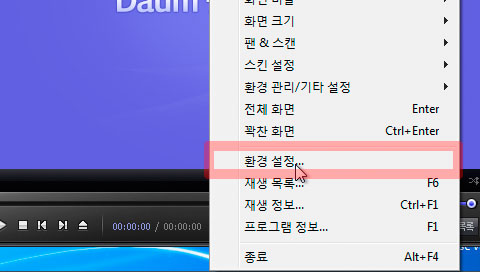
재생 탭을 선택하고 밑의 코덱/필터 관리 버튼을 눌러 줍니다.
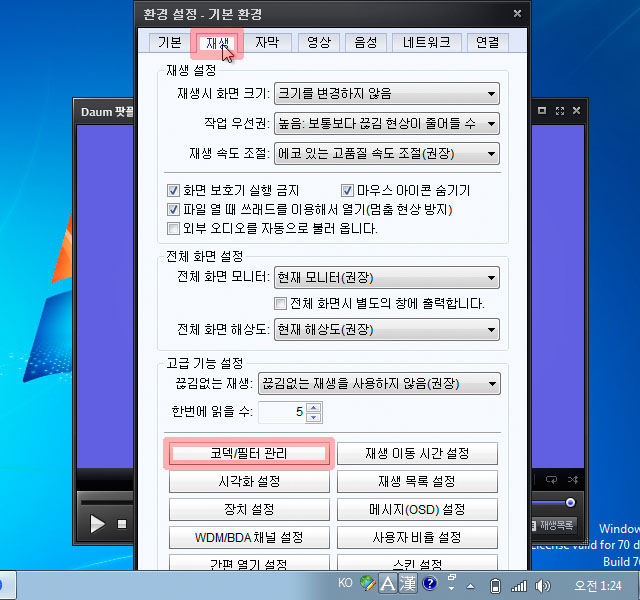
비디오 코덱 탭을 선택하고 밑의 필터/코덱 관리 버튼을 눌러 줍니다.
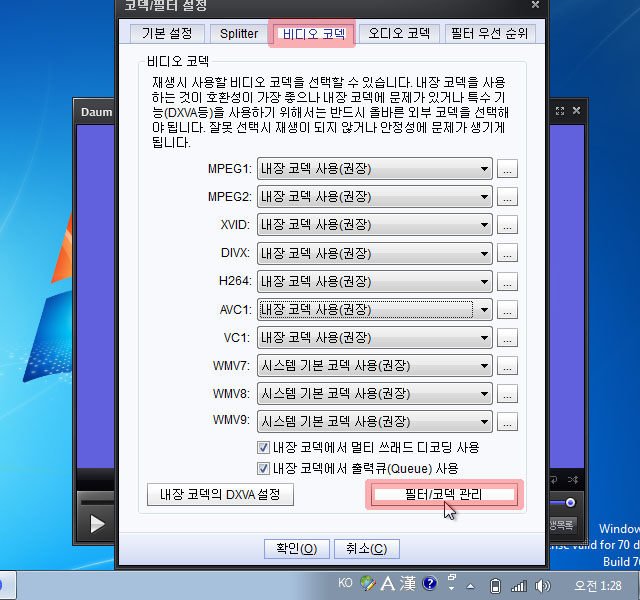
검색해서 추가 버튼을 눌러 PowerDVD 8.0SE 코덱을 찾습니다.
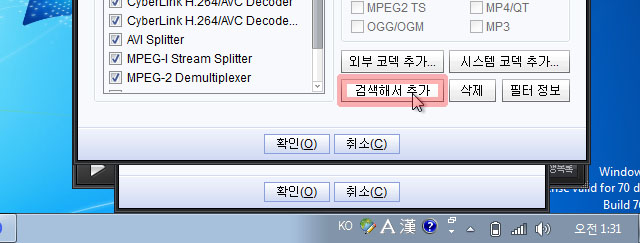
다음과 같이 필터들을 세팅해줍니다. (코덱 설치 환경에 따라 약간의 이름 차이가 있을 수 있습니다.)
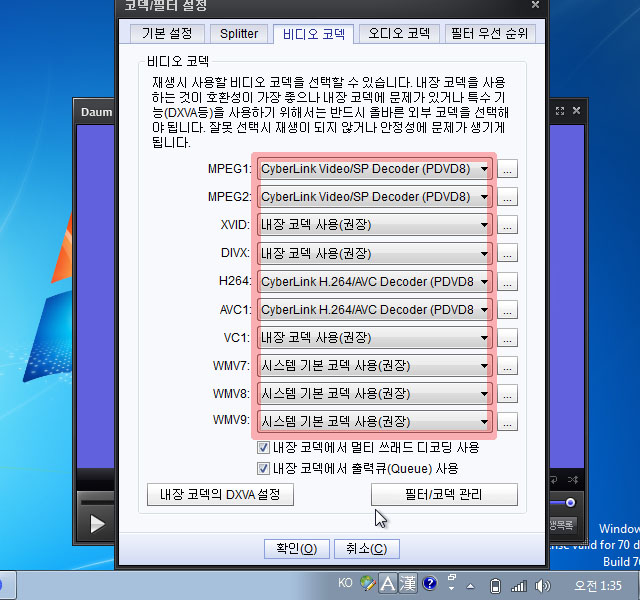
내장 코덱의 DXVA설정 버튼을 눌러 주고 다음과 같이 세팅을 바꿔 주고 확인을 누릅니다.
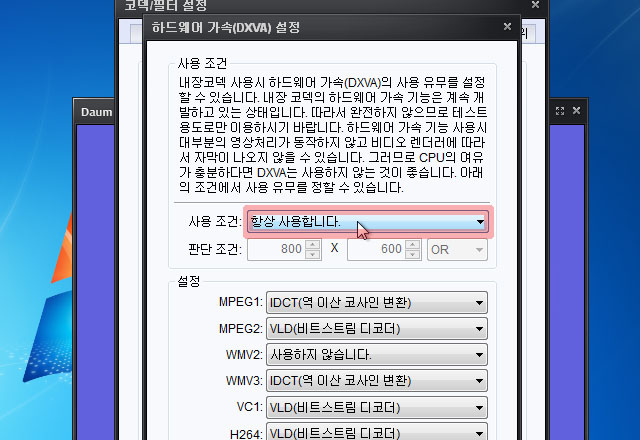
기본 설정 탭을 누르고 다음과 같이 변경 후 확인을 누릅니다.
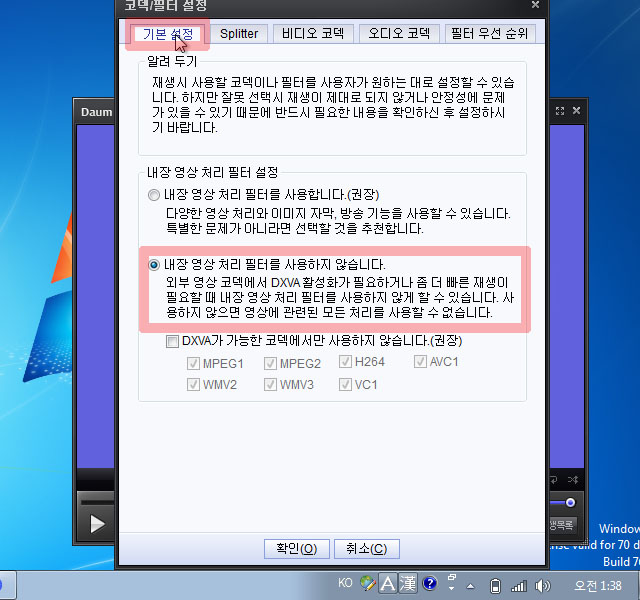
다시 환경설정의 영상 탭을 누릅니다. 영상 출력 부분을 다음과 같이 EVR Renderless로 바꿔줍니다.
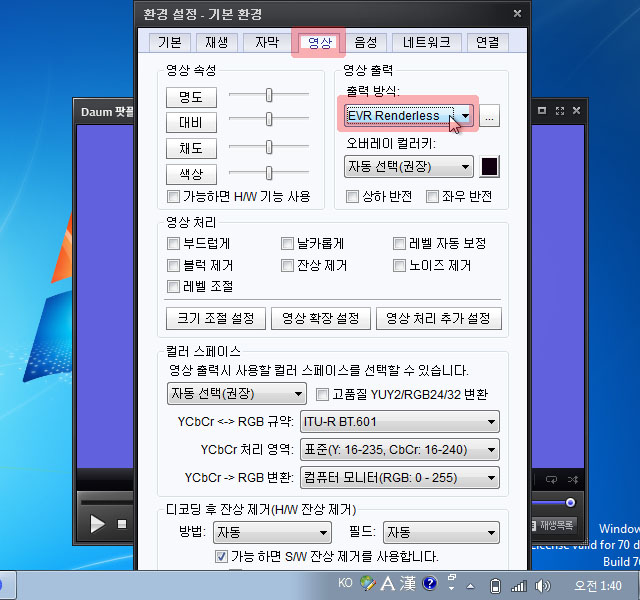
S5에서는 EVR(Vista/.Net3)를 선택하면 음성이 튀는 현상을 보입니다. 다음 팟 플레이어 개발자도 개발 중인 것이므로 사용하기를 권장하지 않았습니다.
이제 H264로 인코딩 된 동영상을 실행시키면 CPU점유율이 많이 줄어들었음을 확인할 수 있을 것입니다.
플레이 도중 왼쪽 커서키 중간을 꾹 눌러주면 다음과 같이 재생 정보가 표시됩니다.
여기서 Output:과 CPU Usage: 부분을 체크해 봅시다. Output에 dxva라고 나오면 제대로 세팅된 것이며, CPU Usage도 H264로 인코딩 된 720P 영상이 50% 이하의 점유율을 보이고 있습니다.

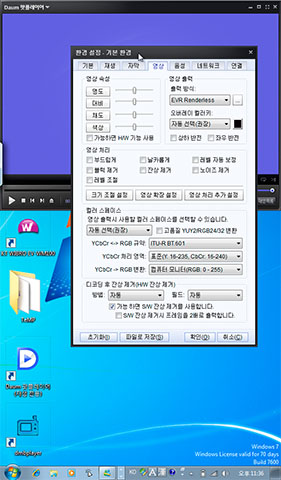 * 만약 팟 플레이어의 메뉴가 세로로 600픽셀 이상이라 제대로 안보인다면 속편하게 화면을 90돌려서 세팅할 것을 추천합니다. 길~~게 보면서 세팅하면 가려지는 것 없이 편하게 세팅할 수 있습니다.
* 만약 팟 플레이어의 메뉴가 세로로 600픽셀 이상이라 제대로 안보인다면 속편하게 화면을 90돌려서 세팅할 것을 추천합니다. 길~~게 보면서 세팅하면 가려지는 것 없이 편하게 세팅할 수 있습니다.
—————————————————-
빌립 S5 Win7 설치 #1 – OS설치편 ![]()
빌립 S5 Win7 설치 #2 – 드라이버 설치 #1 ![]()
빌립 S5 Win7 설치 #3 – 드라이버 설치 #2 ![]()
빌립 S5 Win7 설치 #4 – Tablet PC 기능의 활성화 ![]()
—————————————————-
i-viliv for MID가 upgrade 되면서 win7에서 update가 불가능한것 같네요
1.2.8버전을 혹시 공유가 가능할까요?